一、mysql8.0离线安装
- 1.卸载 mariadb 如果操作系统是 centos7,系统会默认安装 Mysql 分支产品 mariadb,需要卸载,通过命令查看现有安装版本
-
rpm -qa | grep mariadb
-
卸载查询出来的安装版本
rpm -e --nodeps XXXXX

- 2.上传mysql,解压
- tar -zxvf xxxxx
- 3.移动解压后的目录到目标安装目录
-
mv xxxx /usr/local/mysql


4.增加用户组 mysql:创建Mysql数据存储文件夹 更改Mysql安装文件夹所属用户和所属组,安装目录 /usr/local/mysql/ 的所有者及所属组改为 mysql
groupadd mysql useradd -r -g mysql mysql chown -R mysql:mysql /usr/local/mysql 5.修改 Mysql 配置文件 my.cnf vi /etc/my.cnf
[mysqld]
basedir=/usr/local/mysql
datadir=/usr/local/mysql/data
port=3306
socket=/tmp/mysql.sock
character_set_server=utf8
lower_case_table_names=1
log-error=/usr/local/mysql/data/mysql.log
pid-file=/usr/local/mysql/data/mysql.pid
[mysql]
default-character-set = utf8
按 Esc 退出编辑,输入 :wq! 保存文件
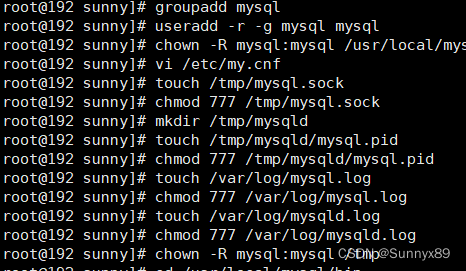
6.创建 Mysql 其他文件并更改权限
touch /tmp/mysql.sock chmod 777 /tmp/mysql.sock mkdir /tmp/mysqld touch /tmp/mysqld/mysql.pid chmod 777 /tmp/mysqld/mysql.pid touch /var/log/mysql.log chmod 777 /var/log/mysql.log touch /var/log/mysqld.log chmod 777 /var/log/mysqld.log chown -R mysql:mysql /tmp
7.在 mysql 目录下创建一个 data 文件夹
cd mysql-8.0.11
mkdir data8.初始化
./bin/mysqld --initialize --user=mysql --basedir=/usr/local/mysql/ --datadir=/usr/local/mysql/data/
需要安装:numactl 在线安装命令:yum -y install numactl 离线安装需上传numactl文件到服务器,然后执行下面命令安装:
rpm -ivh numactl-libs-2.0.12-5.el7.x86_64.rpm rpm -ivh numactl-2.0.12-5.el7.x86_64.rpm
9.将mysql加入到可控制启动服务的文件夹内,并命名mysql(service可控制的服务名)
cd support-files
cp mysql.server /etc/init.d/mysql
10.配置环境变量:
vim /etc/profile
在底部添加以下内容:
export MYSQL_HOME="/usr/local/mysql"
export PATH="$PATH:$MYSQL_HOME/bin"
10.让修改的profile文件立即生效:
source /etc/profile
11.启动并登录 mysql 进行操作
启动 mysql:
service mysql start
启动失败执行以下操作
mkdir /var/log/mariadb
touch /var/log/mariadb/mariadb.log
用户组及用户
chown -R mysql:mysql /var/log/mariadb/
/usr/local/mysql/support-files/mysql.server start
12.在日志文件中查看 Mysql root 用户初始密码
cat /var/log/mysqld.log
root@localhost: 后面是默认生成的密码
13.登录 Mysql 数据库
cd /usr/local/mysql/bin mysql -uroot -p
输入上一步生成的默认密码即可进入数据库,然后修改默认密码
ALTER USER 'root'@'localhost'IDENTIFIED WITH mysql_native_password BY'123456';
flush privileges;
退出后重启服务:
mysql> exit
二、openjdk1.8安装
1.上传安装包并解压 tar -zxvf jdk-8u201-linux-x64.tar.gz /usr/local/
修改文件名为jdk mv XXX jdk
![]()
2.修改环境变量 vi /etc/profile 添加下面的配置到环境变量
export JAVA_HOME=/usr/local/java #换成jdk解压路径
export JRE_HOME=${JAVA_HOME}/jre
export CLASSPATH=.:${JAVA_HOME}/lib:${JRE_HOME}/lib
3,source /etc/profile 刷新profile配置文件
4,测试是否成功,查看 java -version 版本

三、安装Tomcat
1.上传安装包并解压 tar -zxvf apache-tomcat-8.5.91.tar.gz -C /usr/local/
![]()
2.、进入bin文件夹下
cd /usr/local/tomcat/apache-tomcat-8.5.91/bin
3.然后输入Tomcat的启动文件 ./startup.sh也可以 systemctl start tomcat。弹出下面的表示安装成功。

4.启动成功后不要关闭终端,打开浏览器,在网址栏输入 lp:8080 即可看到tomcat界面
解决FirewallD is not running问题。
#查看firewalld状态,如果是dead状态,即防火墙未开启。
systemctl status firewalld
#开启防火墙
systemctl start firewalld
#确认firewalld状态。
systemctl status firewalld输入netstat -lnpt可以查看已开放的端口。





















 7438
7438











 被折叠的 条评论
为什么被折叠?
被折叠的 条评论
为什么被折叠?








